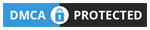إذا أردنا منع المستخدم من تغيير الصفحة الرئيسة للانترنيت إكسبلورر أي home page نذهب للمفتاح
HKEY_CURRENT_USER\Software\Policies\Microsoft\Inte rnet Explorer\Control Panel\HomePage
ونعطيه القيمة 1 أما إذا أردنا أن نعطيه الحق بالتغيير نعطيه القيمة 0 صفر
2- عند التعامل مع الشبكات وكان عندنا حسابات لها Roaming Profiles وأردنا أن يتم مسح هذا البروفايل من على السيرفر لمحدودية المساحة عندما يقوم المستخدم بعمل تسجيل خروج من المفتاح
HKEY_LOCAL_MACHINE\ Software\ Microsoft\ WindowsNT\ CurrentVersion\ Winlogon\ DeleteRoamingCache
ونعطيه القيمة 1 أما إذا أردنا الاحتفاظ بالبروفايل نعطيه القيمة صفر
3- حذف ملف برنامج net meeting الأخير حتى لا يتم عرض الايبي ادرس الأخير الذي تم تخاطب معه من المفتاح
HKEY_USERS\S-1-5-21-2025429265-1682526488-1957994488-1003\ Software\ Microsoft\ Conferencing\ UI\CallMRU
وعدل القيمة التي تجدها
4- طلب كلمة السر عند الدخول إلى الشبكة المحلية work group من المفتاح
HKEY_LOCAL_MACHINE\ Network\ Logon\ MustBeValidated
أعطه القيمة واحد 1 يجبر المستخدمين على إدخال كلمة السر عند الدخول إلى الشبكة أو القيمة صفر 0 حتى لا يتم طلب كلمة السر عند الدخول للشبكة
5- في حال أردت أن تمنع المستخدم من أن يغير كلمة السر الخاصة به من المفتاح
HKEY_CURRENT_USER\ Software \Microsoft\ Windows\ CurrentVersion\ Policies\ System\ DisableChangePassword
وأعطه القيمة واحد 1 حتى تمنع المستخدم من تغيير كلمة السر وهي في الويندوز 2000 فقط
6- حتى تجبر الانترنيت اكسبلورر على الفتح في نمط ملأ الشاشة من المفتاح
HKEY_LOCAL_MACHINE\SOFTWARE\Microsoft\Internet Explorer\Main\fullscreen
وهي لا تعمل مع الانترنيت الكسبلورر 6 وويندوز 2000 معا
7- في حال أردت تغيير اسم سلة المحذوفات في ويندوز ما عليك إلا الدخول إلى المفتاح التالي
HKEY_CURRENT_USER\ Software\ Microsoft\ Windows\ ShellNoRoam\ MUICache\ @C:\WINDOWS\system32\SHELL32.dll,-8964
ثم عدل الاسم من Recycle bin إلى الاسم الذي تريده
وللفائدة كل عناصر سطح المكتب الأصلية كالمستندات وجهاز الكمبيوتر ما عدا سلة المحذوفات يمكن تغيير اسمها بسهولة عن طريق الزر اليمين ثم إعادة تسمية لكن حتى نعيدها إلى الاسم الأصلي يكفي أن تضغط على إعادة التسمية ثم تمسح الاسم الموجود ثم موافق بدون كتابة اسم سيعيد كتابة الاسم الأصلي للعنصر ونحن نستطيع تغيير هذا الاسم الأصلي من مسجل النظام أيضا ومن نفس المفتاح السابق لكن بدل اختيار سلة المحذوفات نختار المفاتيح الأسفل منها وكل مفتاح مكتوب عليه الاسم الخاص به كجهاز الكمبيوتر أو جوار شبكة الاتصالات ...الخ
8- عند استخدامنا لمفاتيح معينة بشكل متكرر ولكن نعاني من صعوبة الوصول إليها في كل مرة بسبب طول المسار نستطيع أن نضيفها إلى المفضلة وبذلك نستطيع الوصول إليها بضغطة زر وذلك كما يلي افتح المفتاح الذي تريده ثم من قائمة المفضلة favorites اضغط على إضافة للمفضلة فقط وكل مرة تحتاج للوصول إلى المفتاح يكفي أن تفتح المفضلة وتضغط عليه مرة واحدة حتى يفتح لك
9- عند فتح القائمة المنسدلة فتح بواسطة أو open with لملف ما تظهر عندنا قائمة بالبرامج التي من الممكن أن تفتح هذا النوع من الملفات نستطيع التحكم بهذه القائمة بالزيادة أو النقصان كما يلي نذهب للمفتاح
HKEY_CURRENT_USER\Software\Microsoft\Windows\Curre ntVersion\Explorer\FileExts
وعندها نجد كل أنواع الملفات مسبوقة بنقطة نضغط على أي نوع ملفات نريد ونفتح OpenWithList ونضيف إليها أو نحذف منها ما نريد




 المشاركة الأصلية كتبت بواسطة •add•
المشاركة الأصلية كتبت بواسطة •add•